Guía del usuario de prueba: Microsoft Priva
Bienvenido a la guía de usuario de prueba de Microsoft Priva.
Con el panorama de privacidad y normativa en constante evolución, mantener la privacidad y la protección de datos por encima de todo se ha vuelto imprescindible para las organizaciones. Esta guía le ayudará a aprovechar al máximo su versión de prueba gratuita ayudándole a proteger sus datos personales y crear un lugar de trabajo resistente a la privacidad.
Con las recomendaciones de Microsoft, aprenderás cómo Microsoft Priva pueden ayudarte:
- Identifique y proteja de forma proactiva los riesgos de privacidad, como el almacenamiento de datos, las transferencias de datos y el uso compartido excesivo de datos.
- Automatice y administre solicitudes de asunto a escala.
- Permita que sus empleados tomen decisiones inteligentes sobre el tratamiento de datos.
Empecemos
Microsoft Priva consta de dos soluciones, Administración de riesgos de privacidad y Solicitudes de derechos del sujeto, que se pueden probar y comprar por separado. Los detalles de licencias y compras pueden encontrarse en Microsoft.com.
Administración de riesgos de privacidad
Administración de riesgo de privacidad Priva le ofrece la capacidad de configurar directivas que identifiquen riesgos de privacidad en su entorno de Microsoft 365 y habiliten la corrección sencilla. Las directivas de administración de riesgos de privacidad están pensadas para ser guías internas y pueden ayudarle a:
- Detecte datos personales sobreexpuestas para que los usuarios puedan protegerlos.
- Detectar y limitar las transferencias de datos personales entre departamentos o fronteras regionales.
- Ayude a los usuarios a identificar y reducir la cantidad de datos personales sin usar que almacena.
La Administración de riesgos de privacidad ofrece plantillas integradas para estos escenarios para ayudarle a crear directivas fácilmente. También puede ajustar su enfoque creando directivas personalizadas, usando cualquiera de estas plantillas como punto de partida. Cuando se encuentran coincidencias de directivas, los administradores pueden revisar las alertas sobre los hallazgos y tomar decisiones sobre cómo tratar los datos creando problemas para que los usuarios realicen más acciones. También puede configurar las notificaciones por correo electrónico y, para los tipos de directivas admitidos, las notificaciones de Teams para notificar directamente a los propietarios del contenido sobre las coincidencias de directivas. Pueden tomar medidas correctivas a partir de estas notificaciones y obtener más información sobre los procedimientos recomendados para tratar los datos con vínculos que proporcione a sus propios materiales de aprendizaje.
Solicitudes de derechos del sujeto
Varias normativas de privacidad en todo el mundo conceden a los individuos (o a los interesados) el derecho a realizar solicitudes para revisar o administrar los datos personales que las empresas han recopilado sobre ellos. Estas solicitudes de derechos del interesado también se conocen como solicitudes del interesado (DSR), solicitudes de acceso del interesado (DSAR) o solicitudes de derechos de los consumidores. Para las empresas que almacenan grandes cantidades de información, encontrar los datos pertinentes puede ser una tarea formidable. Para la mayoría de las organizaciones, el cumplimiento de las solicitudes es un proceso muy manual y que requiere mucho tiempo.
La solución Solicitudes de datos personales Microsoft Priva está diseñada para ayudar a aliviar la complejidad y la duración de la respuesta a las consultas del interesado. Proporcionamos automatización, información y flujos de trabajo para ayudar a las organizaciones a satisfacer las solicitudes de forma más segura y eficiente.
Iniciar la prueba de Microsoft Priva
Si estás listo para empezar a usar Microsoft Priva, sigue estos pasos para configurar los requisitos previos y empieza a explorar la información de privacidad.
- Confirmar suscripciones y licencias
- Establecer permisos de usuario y asignar roles
- Selecciona Iniciar pruebay se realizará lo siguiente por ti:
- Las licencias de prueba de Priva están habilitadas (esto ocurre en tiempo real)
- La información sobre privacidad se genera (tarda 24 horas)
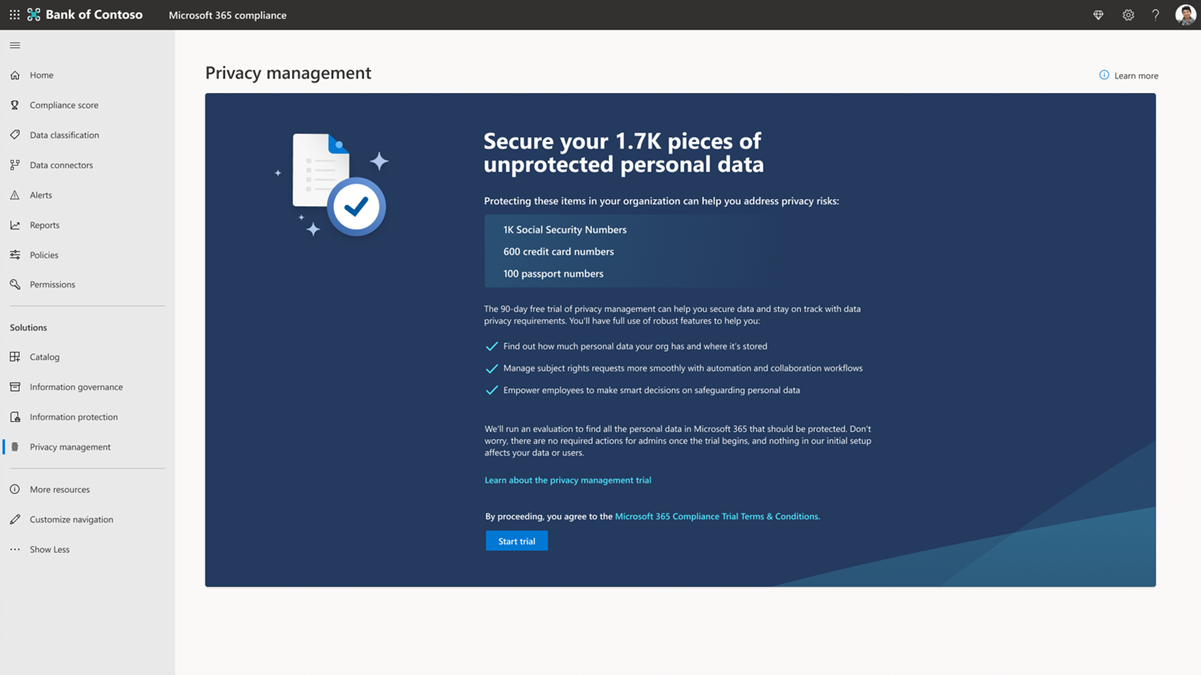
Empezar a buscar y visualizar los riesgos de privacidad
Priva le ayuda a comprender los datos que almacena su organización automatizando el descubrimiento de activos de datos personales y proporcionando visualizaciones de información esencial. Estas visualizaciones pueden encontrarse en las páginas de información general y de perfil de datos.
Para empezar, vaya a la sección Priva de la portal de cumplimiento Microsoft Purview y vea estas páginas:
- Información general: Proporciona una vista general de los datos de su organización en Microsoft 365. Los administradores de privacidad pueden supervisar tendencias y actividades, identificar e investigar posibles riesgos relacionados con datos personales, y convertirse en actividades clave, como la administración de directivas o las acciones de solicitud de derechos del interesado.
- Perfil de datos: proporciona una instantánea de los datos personales que su organización almacena en Microsoft 365. Esta página le ayuda a visualizar dónde residen los datos personales, qué tipos son los más frecuentes en su organización y cuántos tipos diferentes existen entre ubicaciones en su entorno de Microsoft 365. También puede explorar datos personales desde esta ubicación.
Directivas de Administración de riesgo de privacidad Priva
Administración de riesgo de privacidad Priva directivas pueden ayudarle a abordar escenarios de riesgo importantes para su organización. Nuestras plantillas de políticas están centradas en fomentar prácticas de tratamiento de datos sólidas. Las alertas permiten a los administradores saber cuándo se detectan coincidencias de directivas y es posible que necesiten una investigación más exhaustiva. Email las notificaciones y sugerencias de Microsoft Teams ayudan a los usuarios a comprender qué actividades conllevan riesgos de privacidad, permiten a los usuarios solucionar problemas inmediatamente y les redirigen a formación sobre privacidad.
Para empezar rápidamente, use una plantilla con la configuración predeterminada para crear nuevas directivas para la sobreexposición de datos, las transferencias de datos, la minimización de datos y los escenarios. También puede personalizar la configuración de plantillas para crear directivas que se adapten a las necesidades de su organización.
Obtenga información sobre cómo realizar todo, desde la configuración rápida de directivas hasta la edición y eliminación de directivas en la página crear y administrar directivas :
- Configuración rápida de directivas con plantillas: la mayoría de las opciones de configuración se eligen automáticamente para ayudarle a ponerse en marcha rápidamente.
- Configuración de directiva personalizada: elija una plantilla y, a continuación, revise cada configuración para personalizar la directiva.
- Establecer alertas: ayuda a los administradores a saber cuándo un evento de usuario coincide con las condiciones de una directiva. Son opcionales y usted controla la frecuencia con la que se generan las alertas, el umbral para generarlas y la gravedad.
- Probar una directiva: le permite ver información antes de que se active una directiva para que pueda evaluar el comportamiento de una directiva y el tipo de alertas que se pueden generar.
- Activación o desactivación de directivas: después de la supervisión en modo de prueba, puede activar o desactivar una directiva en cualquier momento.
- Directivas de edición: edite la configuración de una directiva en cualquier momento, tanto si está en modo de prueba como si está activada.
- Eliminación de directivas: si necesita quitar una directiva de administración de riesgos de privacidad existente.
Investigar y corregir alertas en La administración de riesgos de privacidad
Microsoft Priva puede ayudar a dar visibilidad a descubrimientos importantes de las directivas de sobreexposición, minimización de datos o transferencia de datos. Dentro de la solución Administración de riesgos de privacidad, los administradores pueden revisar las alertas sobre el contenido que coincida con las condiciones de la directiva. La revisión de alertas le permite identificar casos que necesitan seguimiento. Puede hacerlo creando problemas. Los problemas proporcionan a los usuarios una forma estructurada de revisar el contenido, asignar la gravedad del problema y trabajar colaborativamente para corregir los problemas.
La página Investigar y corregir alertas proporcionará información para las siguientes acciones:
- Ver alertas y problemas actuales: la página Información general de Priva proporciona una vista de los hallazgos recientes con actualizaciones sobre las áreas clave de preocupación.
- Administrar alertas: acceda a la página Alertas para evaluar las alertas activas y especificar cuáles requieren seguimiento.
- Administrar problemas: los administradores crean los problemas mientras evalúan las alertas sobre coincidencias de directivas y se pueden resolver desde la página Problemas.
- Revisar el contenido y corregir problemas: Revise el contenido asociado a un problema, puede abrir la pestaña Contenido y ver detalles sobre el archivo, las actividades que se registran y su historial de corrección, seleccionar Remediar para realizar una o varias de las acciones.
Notificaciones de usuario en La administración de riesgos de privacidad
Al configurar una directiva en Administración de riesgo de privacidad Priva, puede elegir notificar a los usuarios cuando sus acciones cumplan las condiciones establecidas en la directiva. Hay dos tipos de notificaciones: correos electrónicos, que están disponibles para los tres tipos de directivas, y sugerencias que aparecen en Teams, que solo están disponibles para el tipo de directiva de transferencia de datos. Al crear o editar una directiva, puede decidir si desea activar estas notificaciones, con qué frecuencia enviarlas y puede personalizar su contenido.
El envío de notificaciones a los usuarios puede ser un componente importante para ayudar a su organización a cumplir sus objetivos de privacidad. Las notificaciones están diseñadas para:
- Haga conciencia inmediata a los usuarios cuando sus acciones podrían exponer los datos personales a riesgos de privacidad.
- Proporcione métodos de corrección directamente dentro de los correos electrónicos, para que los usuarios puedan tomar medidas rápidas para proteger los datos en riesgo.
- Dirija a los usuarios a las directrices de privacidad y los procedimientos recomendados de su organización.
Explore las notificaciones de usuario para obtener información sobre lo que puede configurar en su organización:
- Preparar el contenido de aprendizaje para las notificaciones: es necesario incluir un vínculo al aprendizaje de privacidad si decide enviar notificaciones de usuario cuando se detectan coincidencias de directivas.
- Configurar notificaciones de correo electrónico de usuario: configure las notificaciones de correo electrónico para todos los tipos de directiva al crear una nueva directiva o editar una directiva existente.
- Enviar notificaciones en Teams: para las directivas de transferencia de datos, puede elegir que los usuarios reciban sugerencias y recomendaciones de directivas en canales de Teams seguros cuando se detecte una coincidencia de directiva.
- Obtener una vista previa y personalizar el contenido del correo electrónico: cuando los usuarios reciben notificaciones por correo electrónico sobre coincidencias de directivas, pueden seguir las indicaciones de los correos electrónicos para realizar inmediatamente una acción correctiva. Puede obtener una vista previa del contenido del correo electrónico y realizar sus propios cambios al ajustar esta configuración en el proceso de creación o edición de la directiva.
Comprender el flujo de trabajo de solicitudes de derechos del asunto
Al crear una solicitud en la solución Solicitudes de derechos del sujeto, la información que proporcione se usará para buscar coincidencias sobre el interesado en el entorno de Microsoft 365 de su organización. Los elementos coincidentes se compilan para que revise, tome decisiones sobre qué incluir y desvíe la información según sea necesario. Varios usuarios pueden colaborar en estos pasos dentro de la interfaz de solicitudes de derechos del asunto. La página Información general de la solicitud proporciona el estado de las etapas de progreso y una guía sobre los siguientes pasos que debe realizar.
Comprender las etapas de progreso de las solicitudes y la página de detalles de las solicitudes
Seleccione Solicitudes de los interesados Priva en el panel de navegación izquierdo de la portal de cumplimiento Microsoft Purview para acceder a las solicitudes creadas por su organización y ver su estado.
Aquí puede obtener una instantánea de la actividad de la solicitud y las solicitudes que requieren atención urgente en función de la fecha límite establecida en la solicitud. Puedes ver qué solicitudes se crearon en este portal (origen: Microsoft 365) frente a las que se crearon a través de la API (origen: externo). También puede ordenar la lista o las solicitudes de grupo en su vista por residencia del interesado, reglamento, relación del interesado con la organización y mucho más.
La columna "Fase" mostrará en qué paso se encuentra la solicitud correspondiente. Al seleccionar una solicitud, se mostrará una página de información general adaptada para ayudarle a ver detalles sobre en qué fase se encuentra la solicitud, para ayudarle a guiarle sobre lo que debe hacer a continuación.
Crear una solicitud y definir la configuración de búsqueda
Los usuarios necesitarán los roles del grupo de roles de administradores de solicitudes de derechos del asunto para crear una solicitud. Hay dos formas principales de crear una solicitud:
- A partir de una plantilla, una opción rápida "predefinida" que usa la configuración predeterminada personalizada; O
- La opción personalizada, que es un proceso guiado para recorrer toda la configuración.
Información para crear una solicitud y definir la configuración de búsqueda:
- Comprender los tipos de solicitud: Solicitudes de los interesados Priva admite tres tipos diferentes de solicitudes: acceso, exportación, lista etiquetada para seguimiento.
- Introducción a la primera solicitud: una configuración sencilla y predefinida para la primera solicitud que usa la configuración predeterminada. Esta experiencia de primera ejecución puede ayudarle a explorar el flujo de trabajo de solicitud de derechos del asunto y familiarizarse con su funcionalidad.
- Plantillas de solicitud de datos: con unos pocos detalles, puede crear una solicitud con la configuración predeterminada y ponerse en marcha rápidamente. Opcionalmente, puede editar esta configuración para obtener más flexibilidad.
- Solicitud personalizada: un proceso guiado para crear una directiva. Una vez que haya elegido la opción de plantilla personalizada, puede recorrer cada configuración para personalizar la búsqueda.
- Definir la configuración de búsqueda: tiene la opción de mejorar los identificadores que se usarán para encontrar al interesado, así como para dirigir mejor la búsqueda mediante la configuración de búsqueda. Es posible que también desee obtener una estimación de los datos antes de que se recuperen los elementos de contenido, lo que le permite obtener una vista previa de los resultados y editar la consulta de búsqueda en función de lo que encuentre. Puede realizar esas selecciones en la página De configuración de búsqueda del Asistente para la creación de solicitudes.
- Refinar la búsqueda: Elija "Refinar la búsqueda" en la página Configuración de búsqueda o edite la consulta de búsqueda en la fase Estimación de datos y se le pedirá que proporcione detalles sobre los atributos personales y que tenga la opción de establecer condiciones para dirigir aún más los resultados de la búsqueda.
Estimación y recuperación de datos
Una vez creada una solicitud, Priva comienza inmediatamente a buscar coincidencias con el interesado en el contenido de su entorno de Microsoft 365. Una vez que hayamos identificado los elementos que coinciden con sus criterios, verá el presupuesto en la tarjeta de resumen Estimación de datos en la página Información general de la solicitud y la fase de estimación de datos en el mosaico de progreso cambiará a una marca de verificación. La cantidad de datos dentro del ámbito de la búsqueda afectará a la duración de tiempo que se tarda en completar la estimación.
La solicitud se moverá automáticamente a la siguiente fase de recuperación de datos, donde todos los elementos de contenido se reúnen para que las partes interesadas colaboren en la revisión de los datos. En algunos casos, pausaremos el cálculo de datos antes de pasar a la recuperación y te notificaremos los siguientes pasos que debes seguir antes de continuar.
Comprender lo que ocurre durante la estimación y recuperación de datos:
- Pausa en la estimación de datos: hay dos motivos por los que una solicitud se pausará en la fase De estimación de datos: si seleccionó "obtener primero una estimación" o si se proyecta que la estimación devolverá un gran número de elementos para revisar (más de 10 000 elementos).
- Ver y editar consultas de búsqueda: para ver información detallada sobre la búsqueda de la solicitud, seleccione Ver detalles de la consulta de búsqueda en la tarjeta de resumen Estimación de datos. Se abrirá un panel flotante que resume la consulta y muestra más detalles sobre lo que se encontró.
- Recuperar datos: se recuperan archivos, correos electrónicos, chats, imágenes y otros elementos de contenido que contengan los datos personales del interesado. Una vez completada esta fase, el icono de progreso de la página de información general de la solicitud marcará automáticamente la fase Recuperar datos. Los datos recuperados están listos para su revisión en la pestaña "datos recopilados" de la solicitud.
Revisar datos y colaborar en una solicitud de derechos del interesado
Una vez que se han recopilado los datos de una solicitud de derechos del interesado, la siguiente fase es revisar los elementos, decidir qué elementos incluir como parte de la solicitud y, si es necesario, redactar la información. De forma predeterminada, solo los elementos incluidos formarán parte de los informes del interesado para una solicitud de acceso o exportación. Opcionalmente, puede excluir elementos o marcarlos como que no coinciden, mostrando que revisó el elemento y determinó que no era aplicable a la solicitud o que era una coincidencia de falso positivo.
Visite la página Revisar datos y colaborar para obtener más información sobre los siguientes puntos:
- Comprender las tareas para completar la revisión de datos: la fase revisar datos es cuando los colaboradores examinan los elementos de contenido en la pestaña Datos recopilados. Se configurará automáticamente un canal de Teams para facilitar la revisión del contenido por parte de todas las partes interesadas. Puede deshabilitar la creación de canales de Teams para nuevas solicitudes en configuración aquí.
- Colaborar en la revisión de datos: los administradores de solicitudes de derechos del interesado pueden ver todas las solicitudes. Puede agregar otros usuarios para colaborar en una solicitud, lo que les dará acceso para ver esa solicitud y trabajar con los datos recopilados en ella para ayudar a mover la solicitud a la finalización.
- Completar la revisión" Cuando todos los elementos se hayan revisado y haya incluido el contenido necesario, es el momento de cerrar el paso de revisión. Cualquiera de los colaboradores que se soliciten puede completar la revisión.
Generar informes y cerrar una solicitud
Después de completar la revisión de datos de una solicitud de derechos del interesado, la siguiente fase es generar los informes necesarios para atender la solicitud. Priva creará informes y recopilará los archivos marcados como Incluir durante el proceso de revisión de datos. Los archivos seleccionados de estos paquetes de datos se pueden enviar al interesado para completar su solicitud.
Para obtener información sobre cómo obtener informes y cerrar solicitudes:
- Descripción de los informes: Después de seleccionar Revisión completa en la fase de datos Revisar de la solicitud de derechos del interesado, los informes finales de la solicitud empezarán a generarse automáticamente.
- Descripción de los paquetes de datos: el paquete de datos de solicitud de derechos del interesado contiene elementos marcados como "Incluir" durante la fase de revisión de datos del proceso.
- Seleccionar períodos de retención de datos para informes y datos: el período de retención predeterminado es de 30 días a partir de la fecha en que se cierra una solicitud de derechos del asunto. El período de retención de datos se define en Priva "Configuración" y se aplica a todas las solicitudes de derechos del interesado. Allí puede ver o cambiar el período de retención de datos.
- Cerrar solicitud: cuando haya realizado todas las acciones necesarias relacionadas con la solicitud de derechos del asunto, marque la solicitud como cerrada seleccionando Cerrar la solicitud en la esquina superior derecha de la página de detalles de la solicitud.
Integrar y ampliar a través de Microsoft Graph API y Power Automate
Puede integrar Solicitudes de los interesados Priva con sus procesos y herramientas empresariales existentes mediante la API de solicitud de derechos del sujeto de Microsoft Graph. También puede ampliar las capacidades de automatización de solicitudes de derechos del asunto mediante flujos integrados de Power Automate para tareas como configurar avisos de calendario y crear casos en ServiceNow.
Integrar con Microsoft Graph API
La API de solicitud de derechos de asunto de Microsoft 365 ofrece una forma sencilla pero eficaz de introducir la automatización en la estrategia de derechos del sujeto existente. Cuando una persona solicita información a su organización, nuestras API le permiten crear esas solicitudes en Microsoft 365 en función de los criterios para esa solicitud. Puede crear la solicitud de derechos del asunto en Microsoft 365, realizar un seguimiento de su progreso y recuperar contenido cuando la solicitud haya completado la generación de informes.
Nuestras API están disponibles para que cualquier usuario pueda usarlas para hacer que sus soluciones sean más extensibles, como isvs, partners que buscan dar cabida a Microsoft 365 en sus soluciones y organizaciones que buscan usar las API con su línea de aplicaciones empresariales. Consulta la documentación completa en Usar la API de solicitud de derechos de temas de Microsoft Graph.
Usar plantillas de Power Automate
Microsoft Power Automate es un servicio de flujo de trabajo que automatiza acciones entre aplicaciones y servicios. Las solicitudes de derechos de asunto incluyen plantillas integradas de Power Automate para ayudar a los usuarios a administrar solicitudes de derechos de temas. Los usuarios pueden configurar flujos de automatización para procesos como la creación de vales en ServiceNow y la adición de avisos de calendario sobre fechas de vencimiento. Obtenga más información sobre las plantillas de Power Automate para solicitudes de derechos del asunto.
Coincidencia de datos para solicitudes de derechos del interesado
Con la coincidencia de datos, las organizaciones pueden habilitar Microsoft Priva para identificar a los interesados en función de los valores de datos suministrados. Esto puede ayudar a aumentar la precisión de localizar el contenido del interesado que se corresponda con esos valores de datos tanto para el personal interno como para los usuarios externos con los que interactúa. También simplifica la necesidad de suministrar campos manualmente durante la creación de solicitudes de derechos de sujeto.
Nota: Para usar la característica de coincidencia de datos, debe ser miembro del grupo de roles de administración de privacidad. Desde Priva en la portal de cumplimiento Microsoft Purview, seleccione Configuración en la barra de navegación superior y, después, Coincidencia de datos. Desde aquí, tendrá que definir el esquema de datos personales y proporcionar una carga de datos personales como se muestra a continuación. Tenga en cuenta que puede agregar elementos y eliminar los elementos que agregue, pero no puede modificarlos.
Obtenga información sobre cómo configurar la coincidencia de datos:
- Preparar la importación de datos: Antes de definir el esquema o cargar datos, deberá identificar el origen de la información del interesado.
- Definir el esquema de datos personales" El primer paso para configurar la coincidencia de datos es definir el esquema de datos personales, que describirá los atributos para los interesados.
- Crear tipos de información confidencial: el segundo paso para configurar la coincidencia de datos es crear tipos de información confidencial únicos para la coincidencia de datos personales (PDM). Los tipos de información confidencial (SIT) son clasificadores basados en patrones que detectan información confidencial, como la seguridad social o números de tarjetas de crédito.
- Cargar datos personales: después de definir el esquema de datos personales y los tipos de información confidencial, el tercer paso es cargar datos personales.
Recursos adicionales
Microsoft Learn: Obtenga información detallada sobre cómo funciona Microsoft Priva y cómo implementarlo mejor para su organización. Para obtener más información, consulte información general de Priva.
Microsoft Priva prueba: Para probar Microsoft Priva gratis, visite https://aka.ms/trypriva.
Por qué Microsoft Priva: Obtenga más información sobre las funcionalidades de Priva en este vídeo.
Más información sobre los Microsoft Priva de compra: la administración de riesgos de privacidad y las solicitudes de derechos del sujeto se venden por separado. Puedes encontrar blogs, detalles de licencias y compras en Microsoft.com.